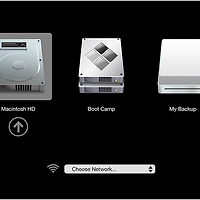Time Machine (이하, TM)은 OS X 10.5부터 지원된 코어 서비스로 시스템 자체에 내장된 올인원 백업/복원 솔루션입니다. 1)Mac의 모든 것 또는 2)원하는 데이터(예: 사용자 계정)만 선별적으로 백업하고 복원할 수 있습니다.
타임머신에 대한 일반 사항 훑어보기
Mac에 내장된 디스크의 모든 것을 (OS X 시스템 파일, 응용 프로그램, 사용자 계정 및 개인 데이터 파일 등) 100% 그대로 백업합니다. 또는 사용자 선택에 따라 원하는 백업 대상 (예: 사용자 계정 폴더)만 별도로 지정할 수 도 있습니다.
TM 백업은 매 1시간마다 (변경된 파일에 대해) 자동으로 진행되며, 원하다면 사용자가 원하는 시점 즉, 수동 백업 방식으로 전환할 수 도 있습니다.
TM 백업으로부터 원하는 과거 시점의 데이터 파일 (예: 3 시간전의 Keynote 작업 파일, 1일 전 Keynote 작업 파일,...)을 복원할 수 있습니다. 이 때 사용자 선택에 따라 현재 시점의 문서도 별도의 파일로 보관할 수 도 있습니다.
Mac의 디스크의 손상 또는 퍼포먼스 향상을 위해 새로운 저장 매체(예: SSD)로 교체하는 경우, 교체 전 시점의 시스템 상태로 그대로 복원해 줍니다.
Mac을 분실한 경우, 기존의 개인 데이터 파일 및 시스템 전체를 새로운 Mac으로 그대로 가져올 수 있습니다. 애지중지하던 고가의 포터블 Mac을 분실한 것은 정말 눈물 나는 일이지만 누군가에게는 그 Mac보다 오랜 시간에 걸처 만들고 보관한 데이터가 더 소중합니다.
타임머신 백업 전 준비할 장비
OS X 10.5 레오파드 이상 (~10.6 스노우레오파드, 10.7 라이온, 10.8 마운틴 라이온, 10.9 매버릭스 그리고 10.10 요세미티)이 설치된 Mac 컴퓨터. (Boot Camp를 통해 설치된 Windows 시스템은 TM 백업 대상에 포함되지 않습니다.)
Mac에 연결 가능한 (USB, 썬더볼트) 외장 디스크 또는 애플 타임캡슐. (TM 백업 디스크의 용량은 이론적으로 Mac의 백업할 데이터 용량보다 크면 되지만, 지속적인 백업을 고려할 때 '보다' 큰 용량의 디스크 사용을 권장합니다.)
타임머신 백업 설정하기
1. USB 또는 썬더볼트을 지원하는 '외장 디스크' 또는 '애플 타임캡슐' 장비를 Mac에 연결합니다. TM 백업용으로 사용할 외장 디스크는 반드시 'Mac OS' 포맷으로 되어 있어야합니다. 애플에서 판매하고 있는 타임캡슐 장비는 보통 인터넷 사용을 위해 Wi-Fi에 연결하듯이 해당 장비에 무선 또는 유선으로 접속되어 있으면 됩니다. 인터넷도 사용하고 백업도 하고...타임머신 백업과 함께 출시된 그런 컨셉의 제품입니다.
2. 애플 메뉴 → 시스템 환경설정...을 실행한 다음 (네 번째 라인에 있는) 'Time Machine' 패널을 엽니다. 여기서 1) 사용자 홈 폴더와 같은 일부 데이터만 백업할 것인지... 아니면 2) 시스템 전체를 백업할 것인지! 둘 중 하나를 선택해야 합니다. 시스템 전체를 백업하려면 '6번' 단계로 건너뜁니다.
(사용자 계정과 같은) 일부 데이터만 백업할 때
3. 사용자의 주요 개인 파일이 저장되어 있는 일부 데이터(예:사용자 홈 계정)만 백업하려면, (적색 화살표로 마킹한) '옵션...' 버튼을 클릭합니다. '백업에서 다음 항목 제외' 패널이 나타납니다. 해당 패널에서 (적색 원형으로 마킹된) '+' 버튼을 클릭합니다.
4. command 키를 누른 상태에서 '백업 대상에서 제외할' 폴더 (라이브러리, 시스템 또는 응용 프로그램)를 다중-선택합니다. '제외' 버튼을 누릅니다.
5. 경고 패널에서 '모든 시스템 파일 제외'를 클릭합니다. (여기서 '모든 시스템 파일'은 Finder에서 육안으로 볼 수 없는 Sbin, Private 등 숨겨진 시스템 폴더를 가르킵니다. 일반 사용자 입장에서 시스템 전체를 백업하지 않는 이상 이 요소들을 굳이 백업할 필요는 없습니다.) 이어서 다음 6번 단계를 수행합니다.
6. Time Machine 환경설정에서 (적색 직사각형으로 마킹한) '백업 디스크 선택...' 버튼을 누릅니다.
7. 백업 대상 디스크 선택 패널이 나타납니다. 목록에서 백업 대상 디스크를 선택하고 '디스크 사용' 버튼을 클릭합니다. 애플 타임캡슐 장비의 경우 디스크 접근 암호를 물어봅니다. 외장 디스크를 연결하면 해당 볼륨명이 리스트업됩니다.)
8. 120후에 자동으로 백업이 수행됩니다. 최초 백업은 시스템 데이터 용량, 디스크 연결 방식에 따라 다소 오랜 시간이 소요될 수 있습니다. 애플 타임캡슐로 최초 백업을 할 때는 유선으로 연결할 것을 권장합니다.
타임머신 백업 : 자동 및 수동
위 과정을 통해 TM 백업을 설정하면, TM은 기본적으로 매 한시간마다 변경된 파일을 트래킹하여 TM 장비에 자동으로 백업합니다. TM 백업 방식을 '수동', 즉 사용자가 원하는 시점에 동작하도록 설정하려면 Time Machine 환경설정 패널에서 '켬' 위치에 있는 스위치를 '끔'으로 전환합니다.
그리고 원하는 시점에서 수동으로 백업하려면, 다음 그림과 같이 상태 메뉴바에서 'TM' 아이이콘을 클릭하고 '지금 백업'을 실행합니다.
추가 정보
지금까지는 최초 TM 백업 설정 과정에 대하여 살펴보았습니다. 다음 시간에는 백업된 파일을 탐색하고 Mac으로 복원하는 다양한 방법, 백업된 디스크로부터 시스템 전체를 복원하는 방법에 대하여 연속적으로 살펴보도록 하겠습니다.
'macos' 카테고리의 다른 글
| Photo : iCloud 사진 보관함 서비스 (0) | 2015.07.28 |
|---|---|
| iOS 장비 화면을 '스냅샷' 또는 '동영상'으로 캡처하기 (이미지 캡처, Photo, AirDrop, iOS Capture and QuickTime) (0) | 2015.07.21 |
| OS X : Time Machine 백업 데이터에서 불필요한 파일 삭제하기 (0) | 2015.07.15 |
| OS X : Time Machine 백업 탐색하고 특정 파일 복원하기 (Part 2) (1) | 2015.07.15 |
| 애플 배터리: 왜 리튬이온인가? 그리고 성능을 최대화시키려면... (0) | 2015.07.10 |
| OS X : 시동 관리자에서 복구 영역이 사라졌어요. (1) | 2015.07.01 |
| Safari 9 : 탭 윈도우별로 탭 소리 켜고 끄기 (0) | 2015.07.01 |
| OS X : Mail 목록에서 발신자별로 하이라이트(색상)시키기 (0) | 2015.06.23 |
| OS X : Finder에서 정보 입수창 vs 속성 패널 (0) | 2015.06.20 |
| OS X : Finder 윈도우에서 자주 접근하는 폴더를 단축키로 열기 (0) | 2015.06.20 |